亞馬遜音樂是其中之一 最好的音樂流媒體平台 在全球擁有數百萬訂閱者。 一旦您訂閱了 Amazon Music 的其中一項計劃,很高興知道您可以訪問您的帳戶 各種設備 包括 iOS 和 Android 小工具(手機和平板電腦)、Amazon Echo 揚聲器等。
但是,如果您正在考慮流式傳輸 多台設備上的亞馬遜音樂,您必須知道您是否有資格這樣做取決於您訂閱的計劃。 用戶實際上很擔心,並抱怨亞馬遜音樂不允許多個用戶使用或共享一個亞馬遜音樂賬戶。 好吧,現在是時候讓您了解更多有關這方面的信息了。
我們將開始討論在多個設備上收聽 Amazon Music 的方法。
內容指南 第 1 部分:您可以在多個設備上播放亞馬遜音樂嗎?第 2 部分:如何在多個設備上流式傳輸亞馬遜音樂 [推薦方法]部分3:摘要
馬上,在本節中,您必須知道您可以選擇在不同設備上流式傳輸 Amazon Music。 我們將通過向您解釋 Amazon Music 下的幾個訂閱計劃以及為您提供在離線模式下獲取歌曲的分步指南來解釋有關此問題的更多詳細信息。
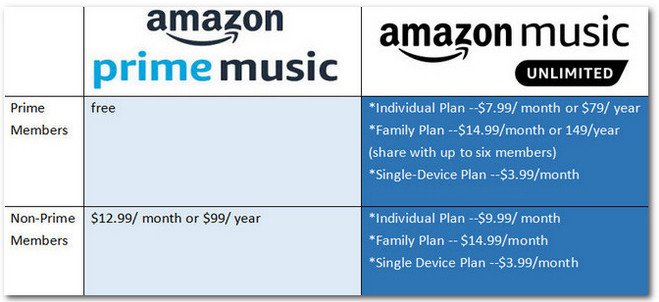
正如我們之前提到的,我們將在此處解釋 Amazon Music 下的不同訂閱計劃,因為您擁有的計劃將定義您是否可以 在不同設備上收聽亞馬遜音樂.
正如訂閱計劃的名稱所說,該計劃僅允許訂閱者在訪問其亞馬遜帳戶時使用一台設備。 即使您要使用同一個亞馬遜賬戶,您仍然可以在此計劃下在多台設備上流式傳輸亞馬遜音樂。 升級到更高的計劃將使您可以在多個小工具上進行流式傳輸。
從單一設備計劃中獲得亞馬遜音樂無限個人計劃的區別在於,您可以在多個設備上收聽亞馬遜音樂,事實上,您可以在任意數量的設備上收聽。 但是,您不能同時使用它們。 您一次只能使用一台設備。
獲得亞馬遜音樂無限家庭計劃可以讓您在不同設備上同時收聽亞馬遜音樂的充分靈活性。 如果你想這樣做,建議你訂閱這個。
如果您有 Amazon Prime Music 訂閱計劃,您應該知道,如果您有個人計劃,在多台設備上訪問 Amazon Music 的工作方式相同。 您可以在多台設備上訪問您的帳戶,但一次只能有一個活動會話。
當然,這些訂閱計劃的價格根據用戶可以享受的好處而有所不同。
除了了解更多關於如何根據訂閱計劃在多個設備上訪問 Amazon Music 之外,您還應該知道,在多個小工具上收聽歌曲的一種方法是下載它們並在離線模式下收聽。 您的一台設備可以在線使用該應用程序,而其他設備可以在下載歌曲後離線流式傳輸。
如果您是 iOS、Android 或 PC 用戶,您可以通過選擇要保存的歌曲、專輯或播放列表,勾選“更多選項”菜單(或三點圖標)來輕鬆下載 Amazon Music 歌曲。就在曲目或播放列表旁邊,最後單擊“下載”按鈕。 成功完成此操作後,您可以離線收聽曲目。

請注意,這些只能在 Amazon Music 應用程序中訪問,因為您無法在未經授權的設備上播放它們,因為這些歌曲是用加密的 DRM 保護。 之後 從亞馬遜音樂下載歌曲,您還必須確保已啟用“離線模式”。
要在應用程序上查找下載的曲目,請勾選“我的音樂”選項,然後在“離線音樂”菜單下查看。
知道如果您的 Amazon Music 訂閱計劃不支持在多個設備上播放 Amazon Music,您將無法在您喜歡的任何設備上同時流式傳輸它們(除非您獲得了亞馬遜音樂無限家庭計劃)。
儘管訂閱者可以享受的離線模式功能非常有益,並且似乎被認為是一種很好的解決方法,但用戶仍然僅限於使用僅被視為授權的小工具,因為 Amazon Music 歌曲受 DRM 保護政策計劃。
為了擺脫這些限制和限制,您有沒有想過嘗試下載曲目,刪除它們的保護並將它們保存在您喜歡使用的任何設備上? 這怎麼可能? 好吧,這是下一個問題。
你應該知道,當你上網並嘗試尋找解決方案時,你會看到一堆 專業的亞馬遜音樂下載器/轉換器 這可以幫助刪除 Amazon Music 歌曲的 DRM 保護。 從網絡結果中選擇一個可能會很棘手,特別是如果您不是那種技術傾向以及如果這是您第一次這樣做。 但別擔心。 為了幫助您,我們將在這里分享可以輕鬆完成 DRM 刪除工作的最佳應用程序, DumpMedia 亞馬遜音樂轉換器.

除了能夠擺脫亞馬遜音樂歌曲的保護之外,該應用程式還具有用戶可以享受的其他功能。事實上,這非常有能力將您的 Amazon Music 收藏夾轉換為常見格式,包括 MP3、FLAC、WAV 和 M4A。由於您現在可以擺脫歌曲的保護並將曲目轉換為靈活的格式,因此您將能夠在您喜歡的任何裝置或媒體播放器上收聽歌曲!
當轉換過程正在進行時,您還可以確保 100% 歌曲的原始品質將與其 ID3 標籤和元資料資訊一起保留。因此,如果您擔心失去與亞馬遜音樂歌曲相關的重要細節,則無需考慮。此外,該應用程式具有快速的轉換速度,可讓您節省時間。
團隊也在不斷改進該應用程序,因此您可以放心,您所支付的費用是值得的。 如果您在使用該應用程序時有任何疑慮,您可以隨時向技術支持團隊尋求幫助,因為他們將隨時為您提供幫助。
由於我們的目標是為您提供一種在多種設備上收聽 Amazon Music 的方法,因此我們還將在此處為您提供有關如何使用它的指南 DumpMedia 亞馬遜音樂轉換器轉換和下載您喜歡的亞馬遜音樂歌曲。 您實際上需要執行一個三步程序。
步驟#1。查看應用程式的安裝需求。滿足這些要求後,您就可以在您的任一裝置上安裝應用程式而不會出現問題 WinWindows PC 或 Mac。完成後,只需啟動它並開始添加要轉換的亞馬遜音樂歌曲。

第2步。選擇幾乎可在所有裝置上播放的輸出格式,例如 MP3。選擇此選項後,請確保設定輸出路徑並根據需要修改其他剩餘參數。

步驟#3。 勾選頁面底部的“全部轉換”按鈕,讓應用程序開始轉換過程。 除了轉換,該應用程序還將啟動 DRM 刪除過程。
由於該應用程序運行速度很快,因此轉換後的非 DRM 亞馬遜音樂歌曲將可用於離線流式傳輸。 您現在所要做的就是將曲目移動到您希望使用的設備上。 這使得在多個設備上收聽亞馬遜音樂成為可能!
我們很高興你已經學會瞭如何享受的方法 多台設備上的亞馬遜音樂. 如果您希望繼續使用訂閱計劃,最好選擇一個允許您同時在多台設備上進行流式傳輸的計劃。 使用離線模式功能也是有益的。 但是,如果您厭倦了支付訂閱費,您可以嘗試通過此類受信任的應用程序下載歌曲 DumpMedia 亞馬遜音樂轉換器!
